De forma predeterminada, el idioma de la interfaz del Pixel 3 es el inglés. Sin embargo, puede configurarlo en prácticamente cualquier idioma que desee, ya que Android está disponible en todos los idiomas principales y algunos no tan importantes. Esto no solo se aplica a la interfaz, sino también al teclado.
Ya sea que esté buscando cambiar el Pixel 3 a un idioma que está en proceso de aprender, enviar mensajes de texto a alguien en su idioma o cualquier otra razón, este es un proceso bastante fácil. Con solo unos pocos toques, puede cambiar el idioma sin problemas.
cómo guardar marcadores en Chrome
Cambiar el idioma predeterminado del Pixel 3
Estos son los pasos para cambiar el idioma de la interfaz de su Pixel 3:
Desde la parte superior de la pantalla, deslícese hacia abajo para acceder al panel de notificaciones, toque el ícono de ajustes para ir al menú Configuración.
Navegue hasta el final de la lista de configuraciones y vaya a Sistema .
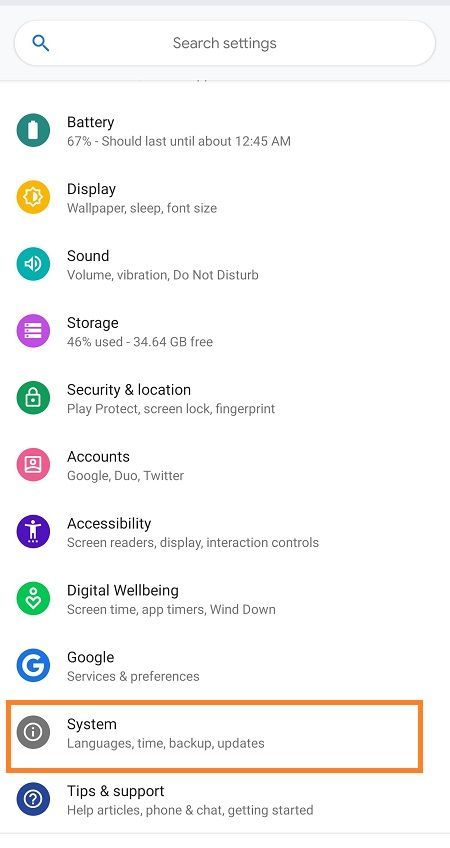
Ir Idiomas y entrada .
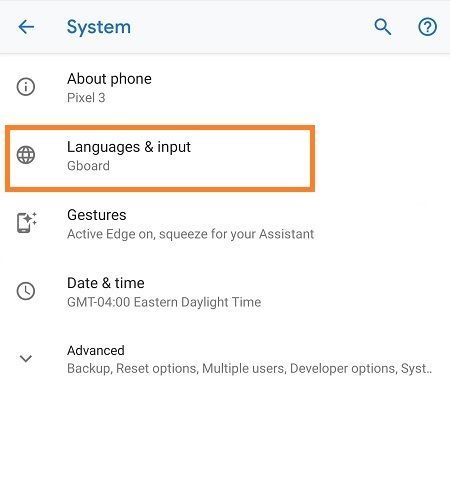
Ir Idiomas , luego toca Añadir un idioma .
Elija el idioma que desea agregar y tóquelo.
Una vez que regrese al menú Idiomas, verá el idioma recién agregado en la lista. Si desea configurarlo como el idioma predeterminado de su teléfono, manténgalo presionado y arrástrelo a la parte superior de la lista.
Si ya no desea utilizar un idioma, simplemente puede eliminarlo de la lista. Para hacer esto, navegue hasta el menú Idiomas siguiendo los pasos anteriores, toque el ícono de tres puntos en la esquina superior derecha, toque Eliminar y toque las casillas de verificación junto a los idiomas que desea eliminar. Luego, simplemente toque el ícono de la papelera y confirme la eliminación.
Cambiar el idioma del teclado
Al igual que con casi todos los dispositivos nuevos, cambiar el idioma del teclado y cambiar entre varios teclados es muy sencillo. Aquí está cómo hacerlo:
cómo obtener el modo oscuro en tiktok
Navegar a Idiomas y entrada siguiendo los primeros 3 pasos en el tutorial anterior.
Ir Teclado virtual.
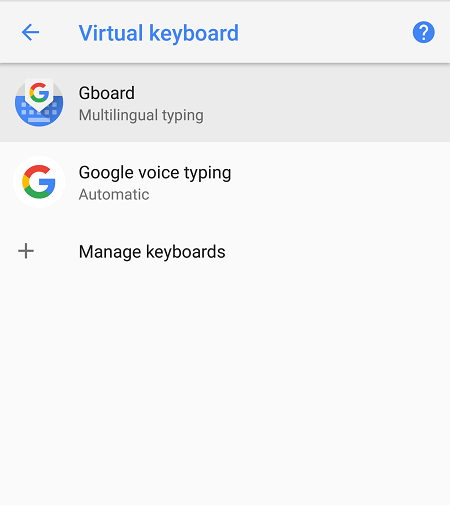
Ir Gboard > Idiomas
Grifo Agregar teclado .
Desplácese por los idiomas y toque el que desea agregar.
Si hay más de un teclado para un idioma, toque su versión preferida.
Grifo
Puede agregar tantos idiomas como desee. Mientras ingresa cualquier tipo de texto, puede cambiar el idioma del teclado fácilmente tocando el ícono del globo terráqueo en la parte inferior de la pantalla y luego eligiendo el idioma que desea escribir.
La última palabra
Como puede ver, cambiar el idioma en Pixel 3 es muy sencillo. Puede agregarlos y eliminarlos y cambiar rápidamente entre diferentes idiomas de teclado.
Si tiene más preguntas sobre la interfaz de su Pixel 3, no dude en hacerlas en la sección de comentarios a continuación. Además, si encuentra útil este artículo, asegúrese de mantenerse actualizado con nuestros últimos tutoriales.








